2023年6月20日发(作者:)
1.1.10 如何为文本添加滚动条
选择文本对象后,执行【文本】→【卷帘文本】命令,此时系统会自动给文本添加滚动条。单击文本对象右侧滚动条上的方向按钮可在滚动框中滚动文本内容。如想取消滚动条,则再执行一次【文本】→【卷帘文本】命令,去掉“卷帘文本”前的对勾即可。
1.1.11 如何消除文字的锯齿
字号增大后,文本笔划边沿出现明显的锯齿。为了消除锯齿,选择文本对象,然后执行【文本】→【消除锯齿】命令。当然它是对整个文本对象有效的。如想要部分有效的话,一种是把文本分割成几个对象,再分别进行设置,或者分割到不同的显示图标中。
1.1.12 如何插入图像文件
Authorware支持以下格式和图像文件:PICT、TIFF、LRG、GIF、PNG、BMP、RLE、DIB、JPEG、PSD、TGA、WMF、EMF。
使用图像之前必须将其从程序文件外部导入程序文件中。导入的步骤如下:
1)单击【导入文件】按钮,显示“导入哪个文件?”对话框,选择所需文件。如果选择“显示预览”复选框,则在预览框中显示当前所选图像文件。
2)单击【+】按钮扩大对话框,显示一系列扩展控制,其中:
【文件列表框】:显示即将被导入的图像文件名称。
【添加】按钮:单击后将当前所选图像文件添加到导入文件列表中。
【全部添加】按钮:单击后将当前文件夹下同当前类型相符合的所有图像文件添加到导入文件列表中。
【删除】按钮:单击后从列表中删除在导入文件列表中选择的文件。
【-】按钮:隐藏扩展控制。
3)默认情况下,导入的图像数据作为程序文件的一部分。如果选择“链接到文件”复选框,则在程序文件中仅保存指向这个文件的链接指针。
4)单击【导入】按钮,将文件列表中的所有图像文件导入到程序文件中。
如果当前存在一个打开的“显示”(或其他能够容纳图像对象的)设计图标,则在其中创建一个或多个新的图像对象(根据导入的图像文件数量),并导入图像数据到对象中,新创建的图像对象在“演示”窗口中居中显示。如果当前没有打开的设计图标,则以图像文件名为标题,为每一个图像对象创建一个新的“显示”设计图标。
如果在“文件类型”下拉列表中选择“所有可用的”,则可使用“导入哪个文件?”对话框同时导入文本数据和图像数据到设计图标中。 还可以通过剪贴板在设计图标中粘贴图像数据,或从Windows资源管理器中拖动外部图像文件到设计窗口的流程线上。
1.1.13 如何设置“显示对象”的过渡效果
显示过渡效果在“特效方式”对话框中设置。
打开“特效方式”对话框的方法有三种。
1)选中或打开要设置特效方式的显示图标或框架图标,打开设计图标对应的属性对话框后,对于“显示”设计图标,单击“特效方式”文本框右边的对话按钮。对于“框架”设计图标,单击“页”文本框右边的对话按钮。
技巧:如已经打开文件属性面板,当选中显示图标时,会自动切换到显示属性面板,其他同理。如一个图标也不选中,则显示文件属性面板。
2)在设计窗口中选择设计图标,然后执行【修改】→【图标】→【特效】命令。
3)在设计窗口中用鼠标右键单击设计图标,在弹出的快捷菜单中选择【特效】命令。
“特效方式”对话框中提供了每种显示过渡效果的设置,分别介绍如下。
①“类型”列表框:列出显示过渡效果的类型。默认为“内置”。
②“特效方式”列表框:列出所选类型中包含的所有显示过渡效果。
③“Xtras 文件”:指定当前类型中的显示过渡效果包含在哪个Xtras文件中。除“内部”外,其他各类效果包含在Authorware程序目录的Xtras文件夹中的“.X32”文件中。选择这些效果,程序打包发行时打包相应的Xtras文件。
④“持续时间”文本框:以秒为单位,使用变量或表达式指定完成显示过渡效果所需的时间,最大值不超过30秒。
⑤“平滑度”文本框:设置显示过渡效果的平滑程度,最小值0表示最平滑。数值越大,过渡效果越差。
⑥【影响区域】单选按钮组:设置过渡效果影响的区域。选择“整个窗口”影响整个窗口,选择“仅限区域”仅影响显示对象所在的区域。注意并不是所有过渡效果均采取这两种方式。
⑦【选项】按钮:一些独立开发商设计的显示过渡效果往往具有附加的控制选项,如Shark Byte Transtions类中的“The Byte”过渡效果,甚至支持伴随音效。这种情况下此按钮有效。
⑧【重置】按钮:设置当前过渡效果的“周期”、“平滑”参数为默认值。
⑨【应用】按钮:单击后,在“演示”窗口中预览当前设置的过渡效果。
⑩【关于】按钮:如果过渡效果存在相关的信息,如开发者的电话、单位等,则此按钮有效。
1.1.14 如何设置图像的显示模式
1)打开显示图标的同时系统会自动打开“工具”面板,打开“覆盖模式”面板,当然也可选择【窗口】→【显示工具盒】→【模式】命令来打开,其中提供了六种覆盖模式。 2)应用方法是打开设计图标,在演示窗口中选择需要改变模式的一个或多个显示对象,然后单击覆盖模式选择面板中的一种覆盖模式。
3)六种模式分别介绍如下:
不透明模式(默认):前面的显示对象覆盖其后的内容(包括演示窗口的背景色)。
褪光模式:图像外围部分的白色变为透明,内部的白色部分仍然保留不透明。
透明模式:图像对象中的所有白色部分均变为透明,后面的显示对象通过透明部分显示。
反显模式:文本对象的背景变为透明,文本颜色变为其后对应颜色的反色。设置两个一样的显示对象为反显模式并完全重叠,则其将从演示窗口中彻底消失,而完全显示其后的所有对象及窗口背景。
清除模式:文本对象及图形对象的背景色将变为透明,其前景色和线条/文本色所在区域则变为演示窗口的背景色。这种模式下位图对象的显示难以预料。
Alpha通道模式:该模式利用图像的Alpha通道,可以产生透明物、发光体等效果。它不仅可使图像透明部分后的背景完全显示,而且能够将图像与背景色混合达到一种半透明的效果。
1.1.15 如何绘制线段
1)打开一个显示图标的演示窗口。
2)单击绘图工具箱中的“直线”或“斜线”工具,然后在演示窗口中拖动鼠标。选用“直线”工具绘制出的线段是水平、垂直及45°的直线;选用“斜线”工具绘制出的线段是任意角度的斜直线,如同时按下【Shift】键,则也可绘制出水平、垂直及45°的直线。
3)调整线段的长度和方向。使用“指针”工具选择需要调整的线段对象后拖动两端出现的控制点之一,可调整线段的长度和方向,同时按下【Shift】键,可将斜线调整成水平、垂直及45°的直线。
4)调整线段的位置。使用“指针”工具选择需要调整的线段对象后拖动线段(两端的控制点除外),可调整线段的位置。拖动的同时按下【Shift】键,可沿水平、垂直及45°的方向调整。
技巧:上述调整对象位置的方法同样适用于其他类型的显示对象。选中对象后使用键盘上的方向键可以精确调整显示对象的位置。
5)选择线型。单击绘图工具箱中的“线型”工具,或按【Ctrl+L】快捷键可打开线型选择面板。
设定线段式样的操作为:
①
2023年6月20日发(作者:)
1.1.10 如何为文本添加滚动条
选择文本对象后,执行【文本】→【卷帘文本】命令,此时系统会自动给文本添加滚动条。单击文本对象右侧滚动条上的方向按钮可在滚动框中滚动文本内容。如想取消滚动条,则再执行一次【文本】→【卷帘文本】命令,去掉“卷帘文本”前的对勾即可。
1.1.11 如何消除文字的锯齿
字号增大后,文本笔划边沿出现明显的锯齿。为了消除锯齿,选择文本对象,然后执行【文本】→【消除锯齿】命令。当然它是对整个文本对象有效的。如想要部分有效的话,一种是把文本分割成几个对象,再分别进行设置,或者分割到不同的显示图标中。
1.1.12 如何插入图像文件
Authorware支持以下格式和图像文件:PICT、TIFF、LRG、GIF、PNG、BMP、RLE、DIB、JPEG、PSD、TGA、WMF、EMF。
使用图像之前必须将其从程序文件外部导入程序文件中。导入的步骤如下:
1)单击【导入文件】按钮,显示“导入哪个文件?”对话框,选择所需文件。如果选择“显示预览”复选框,则在预览框中显示当前所选图像文件。
2)单击【+】按钮扩大对话框,显示一系列扩展控制,其中:
【文件列表框】:显示即将被导入的图像文件名称。
【添加】按钮:单击后将当前所选图像文件添加到导入文件列表中。
【全部添加】按钮:单击后将当前文件夹下同当前类型相符合的所有图像文件添加到导入文件列表中。
【删除】按钮:单击后从列表中删除在导入文件列表中选择的文件。
【-】按钮:隐藏扩展控制。
3)默认情况下,导入的图像数据作为程序文件的一部分。如果选择“链接到文件”复选框,则在程序文件中仅保存指向这个文件的链接指针。
4)单击【导入】按钮,将文件列表中的所有图像文件导入到程序文件中。
如果当前存在一个打开的“显示”(或其他能够容纳图像对象的)设计图标,则在其中创建一个或多个新的图像对象(根据导入的图像文件数量),并导入图像数据到对象中,新创建的图像对象在“演示”窗口中居中显示。如果当前没有打开的设计图标,则以图像文件名为标题,为每一个图像对象创建一个新的“显示”设计图标。
如果在“文件类型”下拉列表中选择“所有可用的”,则可使用“导入哪个文件?”对话框同时导入文本数据和图像数据到设计图标中。 还可以通过剪贴板在设计图标中粘贴图像数据,或从Windows资源管理器中拖动外部图像文件到设计窗口的流程线上。
1.1.13 如何设置“显示对象”的过渡效果
显示过渡效果在“特效方式”对话框中设置。
打开“特效方式”对话框的方法有三种。
1)选中或打开要设置特效方式的显示图标或框架图标,打开设计图标对应的属性对话框后,对于“显示”设计图标,单击“特效方式”文本框右边的对话按钮。对于“框架”设计图标,单击“页”文本框右边的对话按钮。
技巧:如已经打开文件属性面板,当选中显示图标时,会自动切换到显示属性面板,其他同理。如一个图标也不选中,则显示文件属性面板。
2)在设计窗口中选择设计图标,然后执行【修改】→【图标】→【特效】命令。
3)在设计窗口中用鼠标右键单击设计图标,在弹出的快捷菜单中选择【特效】命令。
“特效方式”对话框中提供了每种显示过渡效果的设置,分别介绍如下。
①“类型”列表框:列出显示过渡效果的类型。默认为“内置”。
②“特效方式”列表框:列出所选类型中包含的所有显示过渡效果。
③“Xtras 文件”:指定当前类型中的显示过渡效果包含在哪个Xtras文件中。除“内部”外,其他各类效果包含在Authorware程序目录的Xtras文件夹中的“.X32”文件中。选择这些效果,程序打包发行时打包相应的Xtras文件。
④“持续时间”文本框:以秒为单位,使用变量或表达式指定完成显示过渡效果所需的时间,最大值不超过30秒。
⑤“平滑度”文本框:设置显示过渡效果的平滑程度,最小值0表示最平滑。数值越大,过渡效果越差。
⑥【影响区域】单选按钮组:设置过渡效果影响的区域。选择“整个窗口”影响整个窗口,选择“仅限区域”仅影响显示对象所在的区域。注意并不是所有过渡效果均采取这两种方式。
⑦【选项】按钮:一些独立开发商设计的显示过渡效果往往具有附加的控制选项,如Shark Byte Transtions类中的“The Byte”过渡效果,甚至支持伴随音效。这种情况下此按钮有效。
⑧【重置】按钮:设置当前过渡效果的“周期”、“平滑”参数为默认值。
⑨【应用】按钮:单击后,在“演示”窗口中预览当前设置的过渡效果。
⑩【关于】按钮:如果过渡效果存在相关的信息,如开发者的电话、单位等,则此按钮有效。
1.1.14 如何设置图像的显示模式
1)打开显示图标的同时系统会自动打开“工具”面板,打开“覆盖模式”面板,当然也可选择【窗口】→【显示工具盒】→【模式】命令来打开,其中提供了六种覆盖模式。 2)应用方法是打开设计图标,在演示窗口中选择需要改变模式的一个或多个显示对象,然后单击覆盖模式选择面板中的一种覆盖模式。
3)六种模式分别介绍如下:
不透明模式(默认):前面的显示对象覆盖其后的内容(包括演示窗口的背景色)。
褪光模式:图像外围部分的白色变为透明,内部的白色部分仍然保留不透明。
透明模式:图像对象中的所有白色部分均变为透明,后面的显示对象通过透明部分显示。
反显模式:文本对象的背景变为透明,文本颜色变为其后对应颜色的反色。设置两个一样的显示对象为反显模式并完全重叠,则其将从演示窗口中彻底消失,而完全显示其后的所有对象及窗口背景。
清除模式:文本对象及图形对象的背景色将变为透明,其前景色和线条/文本色所在区域则变为演示窗口的背景色。这种模式下位图对象的显示难以预料。
Alpha通道模式:该模式利用图像的Alpha通道,可以产生透明物、发光体等效果。它不仅可使图像透明部分后的背景完全显示,而且能够将图像与背景色混合达到一种半透明的效果。
1.1.15 如何绘制线段
1)打开一个显示图标的演示窗口。
2)单击绘图工具箱中的“直线”或“斜线”工具,然后在演示窗口中拖动鼠标。选用“直线”工具绘制出的线段是水平、垂直及45°的直线;选用“斜线”工具绘制出的线段是任意角度的斜直线,如同时按下【Shift】键,则也可绘制出水平、垂直及45°的直线。
3)调整线段的长度和方向。使用“指针”工具选择需要调整的线段对象后拖动两端出现的控制点之一,可调整线段的长度和方向,同时按下【Shift】键,可将斜线调整成水平、垂直及45°的直线。
4)调整线段的位置。使用“指针”工具选择需要调整的线段对象后拖动线段(两端的控制点除外),可调整线段的位置。拖动的同时按下【Shift】键,可沿水平、垂直及45°的方向调整。
技巧:上述调整对象位置的方法同样适用于其他类型的显示对象。选中对象后使用键盘上的方向键可以精确调整显示对象的位置。
5)选择线型。单击绘图工具箱中的“线型”工具,或按【Ctrl+L】快捷键可打开线型选择面板。
设定线段式样的操作为:
①












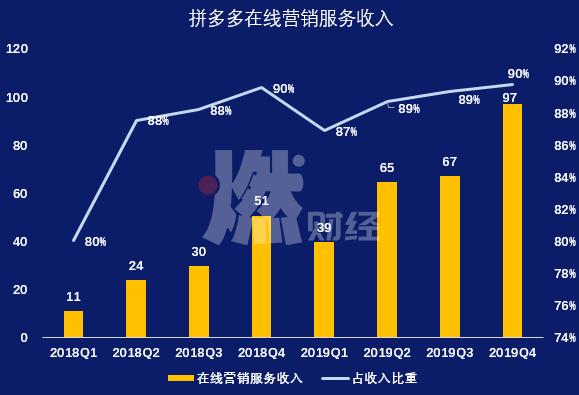






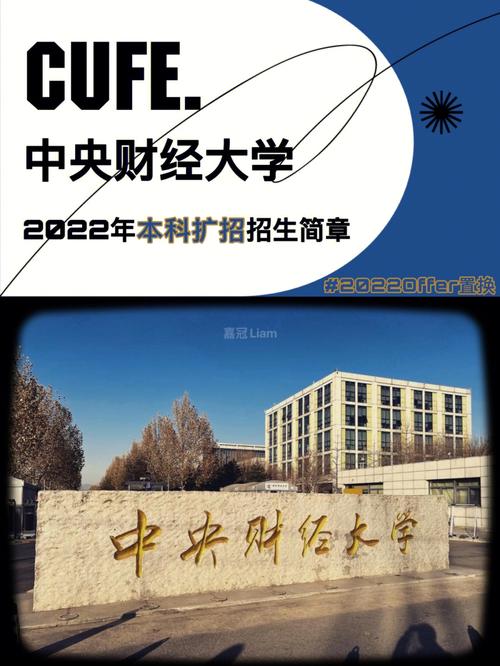
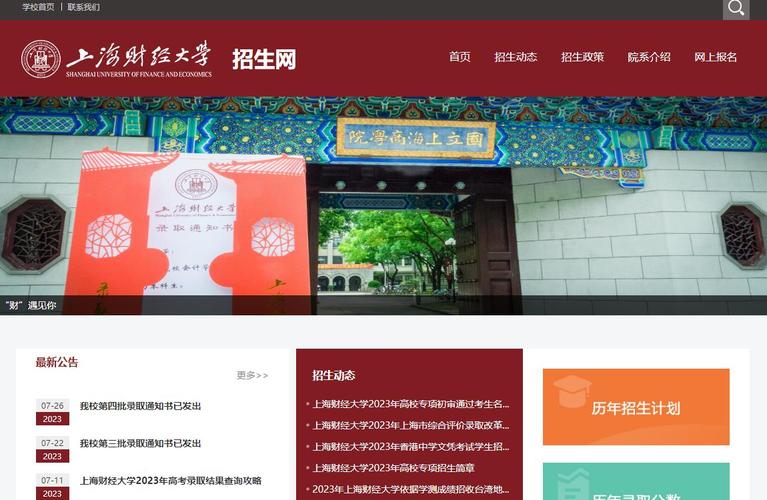

发布评论